Печать с помощью функции «Цветная универсальная печать» на принтере Epson L3160
Печать с помощью функции «Цветная универсальная печать»
Эта функция помогает повысить качество и четкость текста и изображений при печати.

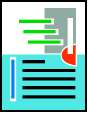
Функция Универсальная цветная печать доступна только при выборе следующих параметров. Тип бумаги: простая бумага
Качество: Стандартный или выше
Цвет печати: Цветной
Приложения: MicrosoL Office 2007 и следующих версий
Размер текста: 96 точек и меньше
На вкладке драйвера принтера Дополнительные настройки щелкните Параметры изображения в настройке Цветокоррекция. Выберите параметр в настройке Универсальная цветная печать. Щелкните Параметры улучшения..., чтобы изменить дополнительные настройки.
Определенные характеристики могут быть изменены по шаблонам, например символ «+», который отображается как «±».
Шаблоны, связанные с определенными приложениями, а также подчеркивания могут менять содержимое, которое печатается с использованием этих параметров.
Качество печати может ухудшиться на фотографиях и других изображениях при использовании настроек Универсальная цветная печать.
Печать замедляется при использовании настроек Универсальная цветная печать.
Корректировка цветов печати
Цвета, используемые в задании на печать, можно корректировать. Эти корректировки не применяются к исходным данным.


На вкладке драйвера принтера Дополнительные настройки выберите значение Настройка для параметра Цветокоррекция. Щелкните Расширенные, чтобы открыть окно Цветокоррекция, затем выберите метод цветовой коррекции.
Значение Автоматический выбрано по умолчанию на вкладке Дополнительные настройки. С помощью этой настройки цвета регулируются автоматически в соответствии с типом бумаги и параметрами качества печати.
PhotoEnhance в окне Цветокоррекция регулирует цвет путем анализа местоположения объекта.Поэтому в случае изменения местоположения объекта из-за уменьшения, увеличения, обрезки или поворота изображения цвет может неожиданно измениться. Выбор печати без полей также изменяет местоположение объекта, что приводит к изменению цвета.Если изображение не в фокусе, тон может быть неестественным.Если цвет изменяется или становится неестественным, то печать следует выполнить в режиме, отличном от PhotoEnhance.
Печать для подчеркивания тонких линий
Можно сделать толще те линии, которые являются слишком тонкими для печати.
На вкладке драйвера принтера Дополнительные настройки щелкните Параметры изображения в настройке Цветокоррекция. Выберите Выделять тонкие линии.
Печать четких штрихкодов
Для удобства сканирования можно напечатать четкий штрихкод. Включите эту функцию, только если напечатанный штрихкод не удается отсканировать.
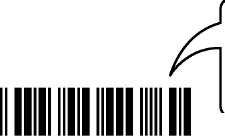
Можно использовать эту функцию при следующих условиях.
Бумага: простая, копировальная или конверт
Качество: Стандартный
Качество печати может быть изменено во время печати. Скорость печати может уменьшиться, а плотность печати может стать выше.
В зависимости от обстоятельств уменьшение размытия не всегда возможно.
На вкладке драйвера принтера Сервис щелкните Расширенные параметры, затем выберите Режим штрих-кода.
Отмена печати
Вы можете отменить задание печати на компьютере. Однако невозможно отменить задание на печать с компьютера, если оно уже полностью передано на принтер. В этом случае задание необходимо отменить с помощью панели управления на принтере.
Отмена задания на печать
На компьютере щелкните правой кнопкой мыши принтер в разделе Устройства и принтеры, Принтер или Принтеры и факсы. Щелкните Что печатается, щелкните правой кнопкой мыши задание, которое необходимо отменить, затем выберите Отмена.
Параметры меню для драйвера печати
Откройте окно печати в приложении, выберите принтер, затем откройте окно драйвера принтера.
<<<назад
далее>>>
при использовании материалов ссылка на сайт awella.ru обязательна
|